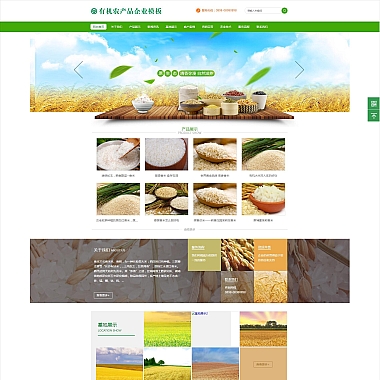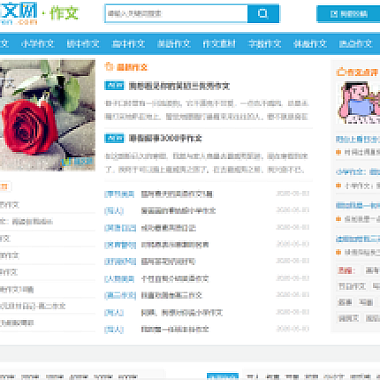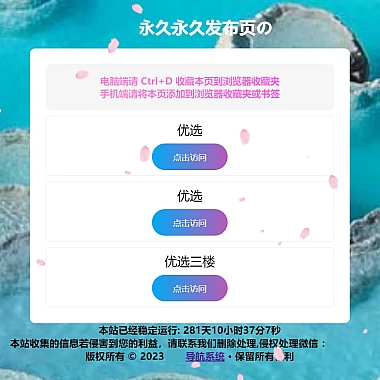《elementui地图_element导航菜单的处理》
在使用Element UI框架时,如果要将地图与导航菜单进行合理的组合和处理,解决方案是利用Element UI提供的布局组件、容器组件以及相关事件等特性来构建页面结构,并确保地图与导航菜单在交互上协调一致。
一、使用el-container等布局组件
可以采用el-container、el-header、el-aside、el-main等布局组件。例如:
html
Header
<!-- 导航菜单 -->
<i class="el-icon-location"></i>
<span>地图视图1</span>
<i class="el-icon-menu"></i>
<span>地图视图2</span>
<!-- 地图容器 -->
<div id="mapContainer" style="width: 100%;height:400px"></div>
</p>
export default {
data() {
return {
activeIndex: '1'
};
},
methods: {
handleSelect(key, keyPath) {
console.log(key, keyPath);
// 根据不同的菜单项加载对应的地图视图逻辑
if(key === '1'){
this.loadMapView1();
}else if(key === '2'){
this.loadMapView2();
}
},
loadMapView1(){
// 加载地图视图1的代码,比如初始化地图并设置特定参数等
let map = new BMap.Map("mapContainer");
let point = new BMap.Point(116.404, 39.915);
map.centerAndZoom(point, 15);
},
loadMapView2(){
// 加载地图视图2的代码
let map = new BMap.Map("mapContainer");
let point = new BMap.Point(120.404, 30.915);
map.centerAndZoom(point, 10);
}
}
};
<p>在这个例子中,通过el-container构建了基本的页面布局,导航菜单放在el-aside里,地图容器放在el-main中。当点击导航菜单时,触发handleSelect方法,根据不同的菜单项调用相应的方法来加载不同的地图视图。
二、另一种思路 - 使用路由控制
也可以结合Vue Router来实现。创建多个包含不同地图视图的组件,然后将导航菜单的选项与路由地址相对应。
javascript
// router.js
const routes = [
{
path: '/mapView1',
name: 'MapView1',
component: MapView1
},
{
path: '/mapView2',
name: 'MapView2',
component: MapView2
}
];
在导航菜单部分:
html
<el-menu :default-active="$route.path" router>
<el-menu-item index="/mapView1">
<i class="el-icon-location"></i>
<span slot="title">地图视图1</span>
</el-menu-item>
<el-menu-item index="/mapView2">
<i class="el-icon-menu"></i>
<span slot="title">地图视图2</span>
</el-menu-item>
</el-menu>
这种方式下,当点击导航菜单时会跳转到对应的路由,从而展示相应的地图视图组件。每个地图视图组件可以根据自己的需求独立地进行地图的初始化和配置等操作。这样做的好处是各个地图视图的逻辑更加清晰分离,便于维护和扩展。